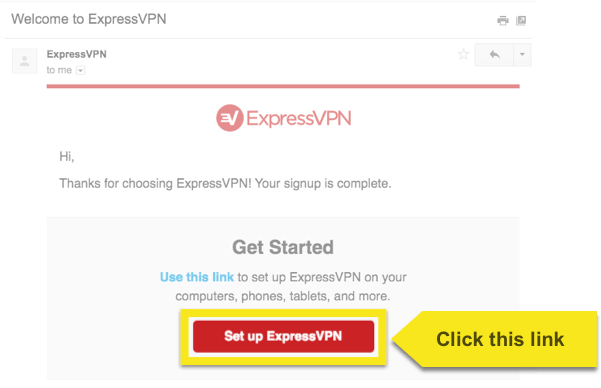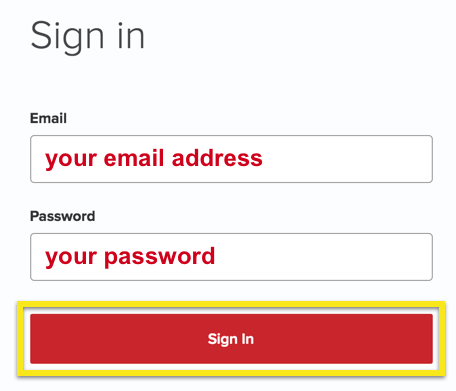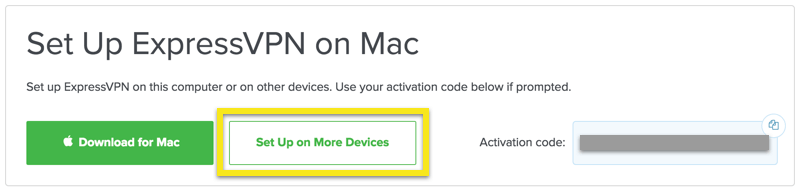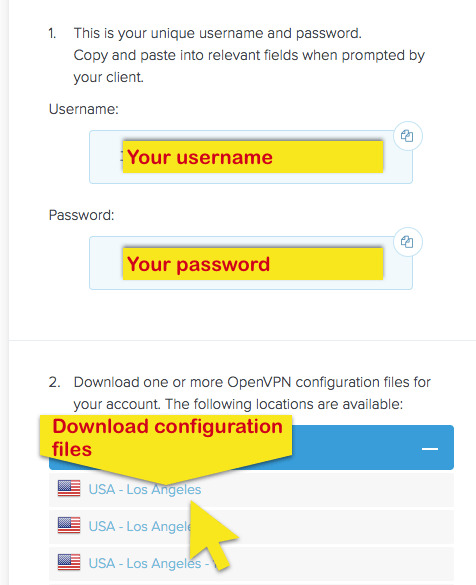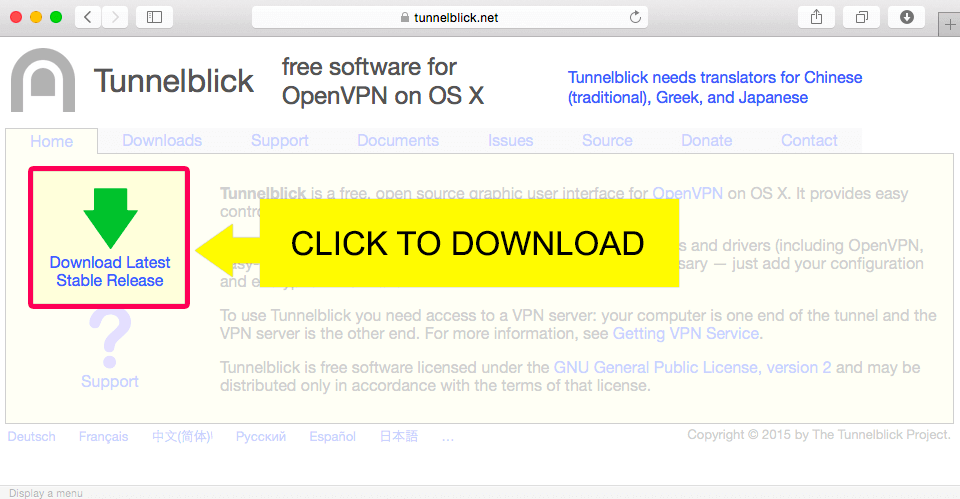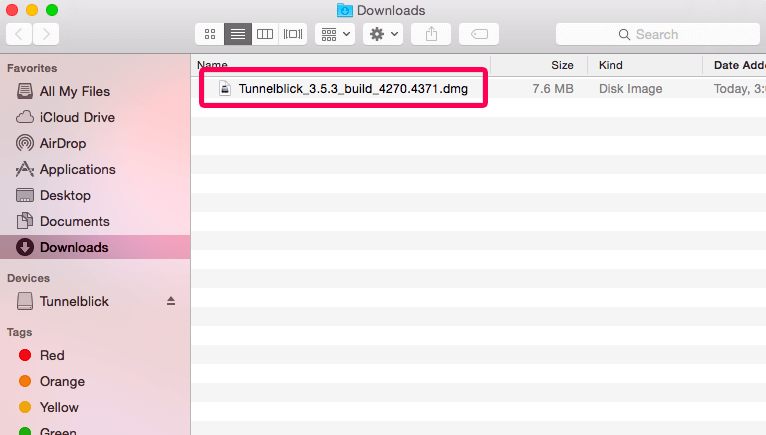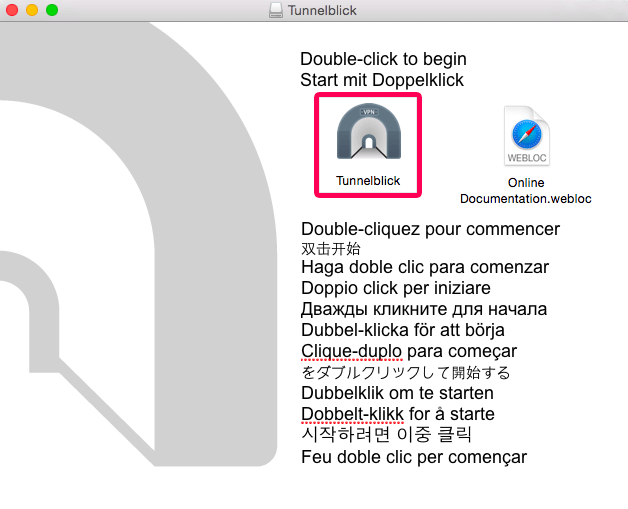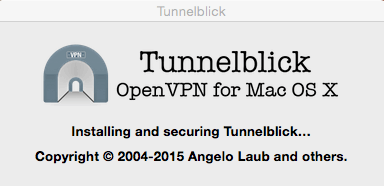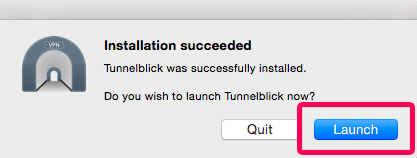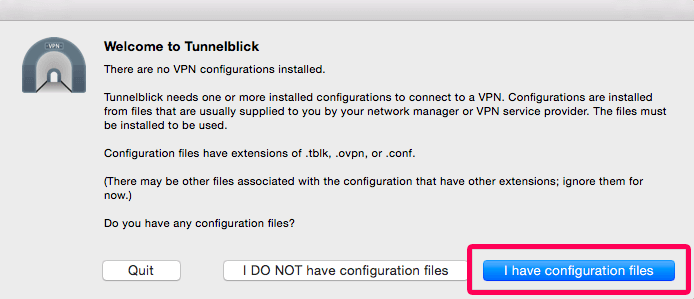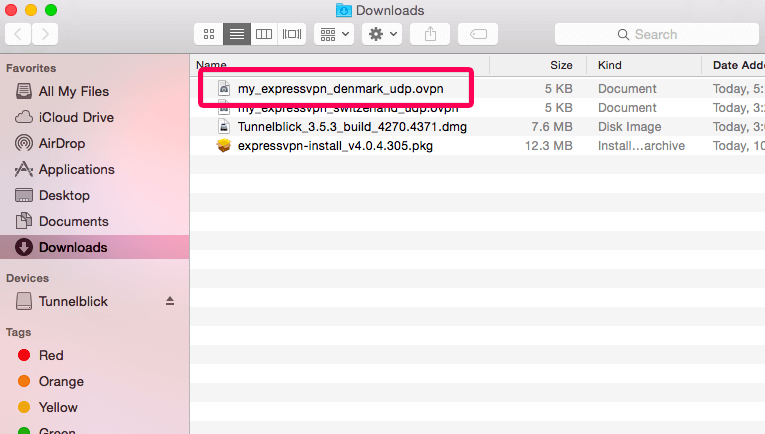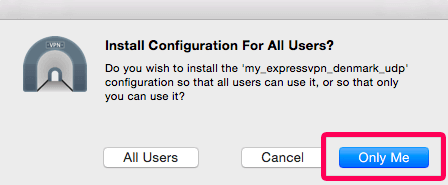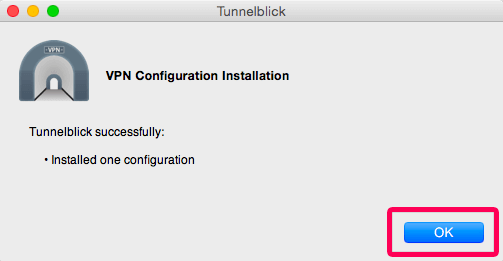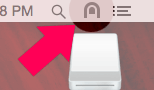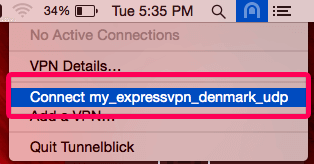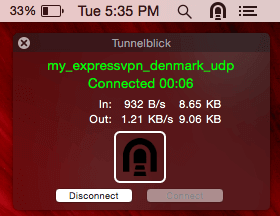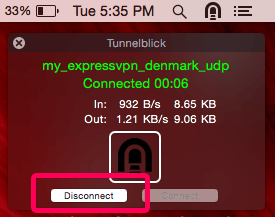Jak korzystać z ExpressVPN z Tunnelblick dla OpenVPN na OS X
Ten poradnik przeprowadzi Cię przez kolejne etapy połączyć się z serwerem VPN za pomocą plików konfiguracyjnych OpenVPN ExpressVPN za pomocą Tunnelblick na komputerze Mac. Tunnelblick to darmowy GUI typu open source dla OpenVPN na OS X.
Preferuj konfigurację aplikacji? Zobacz instrukcje konfiguracji aplikacji w systemie Mac OS 10.10 i nowszych.
Pobierz pliki konfiguracyjne OpenVPN
Aby skonfigurować ExpressVPN OpenVPN z Tunnelblick, musisz pobrać pliki konfiguracyjne OpenVPN dla ExpressVPN.
Otworzyć Powitalny e-mail otrzymane przy rejestracji w ExpressVPN. Kliknij link w e-mailu.
Jeśli nie możesz znaleźć linku, zaloguj się na swoje konto tutaj.
Po kliknięciu linku w e-mailu powitalnym lub zalogowaniu się do witryny kliknij Skonfiguruj na większej liczbie urządzeń.
Kliknij Konfiguracja ręczna po lewej stronie ekranu, a następnie wybierz OpenVPN zakładka po prawej stronie. Najpierw zobaczysz swoją Nazwa Użytkownika i hasło a następnie listę Pliki konfiguracyjne OpenVPN.
Znajdź lokalizację (lokalizacje), z którą chcesz się połączyć (np. Los Angeles, Nowy Jork, Hongkong), a następnie pobierz i zapisz plik .ovpn w swoim Pliki do pobrania teczka. Będziesz potrzebować tych plików do kroku 3.
Uwaga: Przygotuj swoją nazwę użytkownika i hasło, ponieważ zostaniesz poproszony o podanie ich później w procesie instalacji.
Pobierz i zainstaluj Tunnelblick
Wejdź na https://tunnelblick.net/. Pobierz Plik .dmg instalatora Tunnelblick do folderu Pobrane.
Otworzyć Plik .dmg instalatora Tunnelblick z folderu Pobrane.
Kliknij dwukrotnie Tunnelblick ikona, aby rozpocząć proces instalacji.
Podczas instalowania Tunnelblick zobaczysz następujący ekran:
Po zakończeniu instalacji zobaczysz komunikat: „Instalacja powiodła się”. Kliknij Uruchomić.
Skonfiguruj Tunnelblick za pomocą plików konfiguracyjnych OpenVPN
Ekran „Welcome to Tunnelblick” zapyta, czy masz jakieś pliki konfiguracyjne. Pobrałeś je w kroku 1, więc kliknij Mam pliki konfiguracyjne.
Teraz idź do swojego Pliki do pobrania folder i kliknij dwukrotnie plik .ovpn plik konfiguracyjny, którego chcesz użyć.
Zostaniesz zapytany, czy chcesz zainstalować konfigurację dla wszystkich użytkowników. Kliknij Tylko Mnie lub Wszyscy użytkownicy, w zależności od twoich preferencji.
Może być konieczne wprowadź nazwę użytkownika i hasło do komputera Mac przed kontynuowaniem. Wprowadź informacje po wyświetleniu monitu.
Kiedy zobaczysz ekran z komunikatem „Tunnelblick pomyślnie: zainstalowałem jedną konfigurację”, kliknij dobrze.
Połącz się z lokalizacją serwera VPN
Aby połączyć się z lokalizacją serwera VPN, kliknij Ikona Tunnelblick w prawym górnym rogu ekranu.
Z menu rozwijanego wybierz Połącz [nazwa lokalizacji serwera].
Po wyświetleniu monitu o podanie nazwy użytkownika i hasła, wprowadź nazwę użytkownika i hasło ExpressVPN OpenVPN znalazłeś powyżej.
Pojawi się powiadomienie informujące o nawiązaniu połączenia. Kliknij x ukryć to.
Odłącz od lokalizacji serwera VPN
Aby rozłączyć się z lokalizacją serwera VPN, kliknij Tunnelblick Ikona w prawym górnym rogu ekranu, a następnie kliknij Rozłączyć się.